Come aggiungere la fan Page come luogo di lavoro nel tuo profilo Facebook
Uno dei miei clienti ha recentemente voluto aggiungere la nuova Fan Page “Business” di Facebook al suo profilo come posto di lavoro, ma ha avuto alcune difficoltà con esso. Quello che ha fatto è stato offrirgli altre pagine diverse dalla sua fan page. Questo è stato estremamente frustrante per lui non essere in grado di aggiungere la propria pagina di business come un luogo ha lavorato nel suo profilo Facebook.
Problema Aggiunta di Facebook Business Page al tuo profilo
Dopo alcune ricerche, scoperte, ricerche e test sulla mia pagina del profilo Facebook, ho capito e creato questo tutorial in modo che potesse aggiungere la sua fan page aziendale al suo profilo come luogo in cui lavora.
Istruzioni video in fondo a questo tutorial
Istruzioni scritte
Il mio cliente voleva che la sua pagina aziendale di Facebook venisse visualizzata nel suo profilo come mostrato nell’immagine qui sotto. Tuttavia, quando ha aggiunto la sua pagina Facebook al suo profilo come luogo in cui lavora, ha creato una pagina e una comunità che non era la sua pagina.
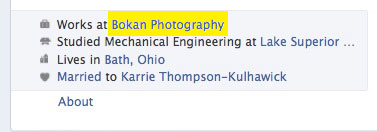
Passo 1 – Modifica il tuo profilo personale Facebook ‘Lavoro e istruzione’
In primo luogo, stiamo andando ad essere utilizzando il browser FireFox con la barra degli strumenti Web Developer installato. Se non ce l’hai, scaricalo qui e poi installa e Firefox dovrà riavviare e vedrai la barra degli strumenti nella parte superiore della pagina.
Vai al tuo profilo facebook personale e modifica le tue informazioni. Sotto Lavoro e istruzione, stiamo andando a digitare il nome della nostra pagina Aziendale di Facebook. Questo nome digitato deve corrispondere al Titolo della tua fan page di Facebook. Si noti che la pagina fan che sta suggerendo potrebbe non essere effettivamente la tua. Non preoccuparti, seleziona la Pagina, non la comunità.

Passo 2 – Ottieni l’ID della tua pagina aziendale di Facebook
Dovresti usare Firefox con Web Developer toolbar installato. Apri un’altra scheda e visita la tua pagina aziendale Facebook. Quello che faremo è ottenere il tuo ID di pagina univoco e copiare questo. Per fare questo andrai alla tua pagina aziendale e in alto a destra farai clic su “Modifica pagina” e sarà a discesa e selezionare “Aggiorna informazioni” come mostrato nell’immagine qui sotto.

Ora, visita la barra degli indirizzi e lassù vedrai un URL della pagina Web che includerà facebook.com/pages/edit/?id=3432032345343 … Notare i numeri dopo l’id= questi sono i numeri di pagina Facebook unici. Copia SOLO i numeri negli appunti. Io uso command + c (copia) su un Mac o control + c (Windows). Una volta che hai copiato quei numeri, stiamo andando a tornare alla scheda che ha il tuo profilo personale aperto in procinto di aggiungere il vostro lavoro. Ricorda, a questo punto non abbiamo ancora aggiunto il tuo lavoro, ma la finestra dovrebbe essere aperta.
Passo 3 – Mostra i dettagli del modulo nella barra degli strumenti per Webmaster

L’immagine sopra mostra che non abbiamo ancora aggiunto il lavoro al nostro profilo, ma faremo clic su Mostra i dettagli del modulo che presenteranno un codice e tale che è evidenziato che potresti non capire completamente, ma non preoccuparti, non devi capire tutto. Fare clic su Visualizza i dettagli del modulo.
Fase 4 – Sostituire employer_id Numeri di campo con il proprio
Una volta che si vede i dettagli del modulo come indicato nel passaggio 3, si sta andando a scorrere verso il basso fino a vedere l’icona immagine del profilo di Facebook sul Aggiungi lavoro nel tuo profilo di Facebook. Come vedi nell’immagine qui sotto, c’è un campo modificabile subito dopo:
<ingresso completamento automatico=” off “name = “employer_id”>3434332566777

Questi numeri in questo esempio ci indicano una fotografia Bokan in Serbia. Vogliamo che punti alla nostra pagina aziendale di Facebook. Quello che faremo in quel campo modificabile è sostituire quei numeri con i numeri che abbiamo copiato che rappresentano la nostra pagina aziendale di Facebook nel passaggio precedente. Vedi immagine qui sotto:

Una volta che abbiamo i numeri corretti in questo campo, andremo avanti e faremo clic sul link “Aggiungi lavoro” in fondo a questo particolare lavoro. Vedi immagine qui sotto:

Il pulsante sopra in realtà dice “Aggiungi lavoro” ma è essenzialmente un pulsante di invio. Vai avanti e fare clic su di esso. Potresti non essere in grado di vedere il pulsante con i dettagli del modulo che mostrano, va bene, fai clic sulla parte blu o giù di lì. Il pulsante sotto il pulsante blu invia è il pulsante Annulla, non vogliamo fare clic su questo. Basta guardare la freccia sopra.
Passo 5 – Disattiva i dettagli del modulo di visualizzazione nella barra degli strumenti Webmaster
Una volta inviato il nostro nuovo lavoro, torneremo alla barra degli strumenti Webmaster e deselezioneremo “Mostra dettagli del modulo” che eliminerà i dettagli rossi che vedi nelle immagini sopra. Vedi le immagini qui sotto:

Una volta disattivata la selezione come mostrato nell’immagine sopra, vedrai che l’icona del tuo posto di lavoro è cambiata nel tuo profilo Facebook e non hai collegato correttamente il tuo profilo Facebook alla tua pagina aziendale di Facebook.

Passo 6 – Aggiorna le tue informazioni di lavoro
Non hai ancora finito. Più che probabile, sei nuovo posto di lavoro ha assunto la posizione del lavoro selezionato originale quando si stava aggiungendo. Quindi assicuratevi di andare a modificare sul reale ‘Lavoro e l’istruzione’ per quel lavoro nel tuo profilo Facebook e aggiornare la posizione e la posizione e qualsiasi altra cosa si vede necessario. Ora hai finito.
Video Tutorial – Aggiungi pagina Facebook al tuo profilo
Ciò che mi ha portato nella giusta direzione è stato il blog di Erika Napoletano da un guest post di: Michelle Mangen ‘Come aggiungere la tua Fan Page come datore di lavoro sul tuo profilo Facebook personale’.